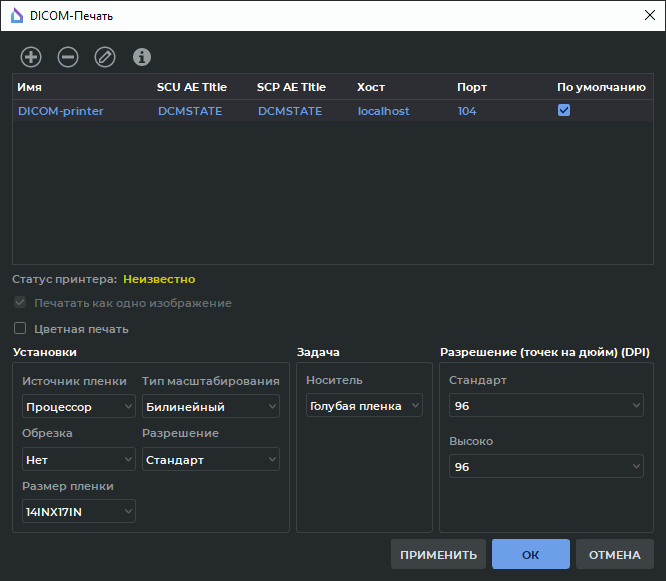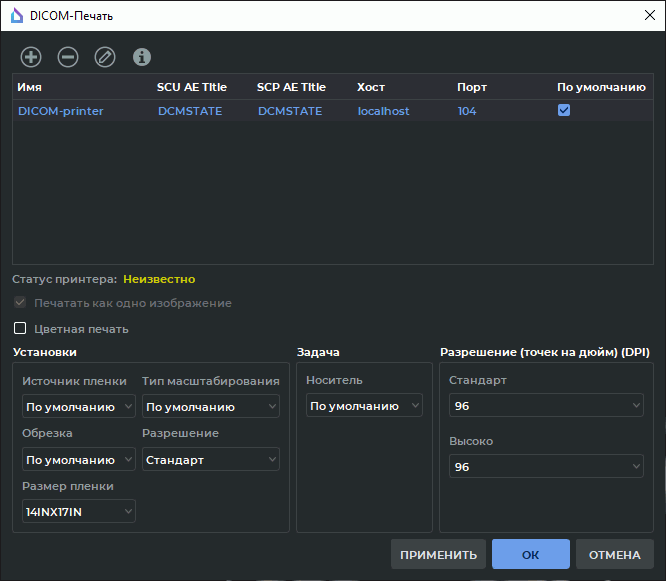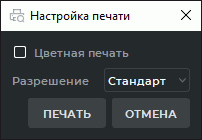19.3. Печать изображений на плёнке
19.3.1 Настройка DICOM-принтеров
Чтобы настроить параметры DICOM-печати, выберите меню "Сеть" и пункт "Настройка DICOM-принтера...". Откроется окно, изображённое на рис. 19.4.
Чтобы добавить DICOM-принтер в список, выполните следующие действия:
-
Нажмите на кнопку "Добавить принтер"
 на панели инструментов.
Откроется диалоговое окно настройки принтера (рис. 19.5).
на панели инструментов.
Откроется диалоговое окно настройки принтера (рис. 19.5).
-
В поле "Имя" введите произвольное имя принтера.
-
В поле "SCU AE Title" введите имя клиента (в данном случае DICOM-Просмотрщика), которому разрешен доступ к принтеру (этот параметр задаётся в настройках принтера).
-
В поле "SCP AE Title" введите название принтера (этот параметр задаётся в настройках принтера).
-
В поле "Хост" введите сетевой адрес принтера.
-
В поле "Порт" введите порт принтера.
-
Установите флаг "По умолчанию", если этот принтер должен использоваться по умолчанию.
-
Нажмите "ОК", чтобы применить изменения, или "ОТМЕНА", чтобы отменить их. Чтобы сохранить настройки без закрытия окна, нажмите на кнопку "ПРИМЕНИТЬ".
Все добавленные принтеры появляются в списке принтеров. Принтер по умолчанию можно назначить прямо в списке, поставив флаг напротив нужного принтера.
Чтобы удалить принтер из списка, выделите его и нажмите на кнопку "Удалить принтер"
 . В открывшемся диалоге подтверждения нажмите "ДА", чтобы удалить принтер, или
"НЕТ", чтобы отменить удаление.
. В открывшемся диалоге подтверждения нажмите "ДА", чтобы удалить принтер, или
"НЕТ", чтобы отменить удаление.
Чтобы отредактировать настройки принтера, выделите его и нажмите на кнопку
"Редактировать принтер"  .
.
Чтобы проверить доступность принтера, выделите его и нажмите на кнопку "Информация
о принтере"  . Если принтер доступен, то в списке принтеров отобразится статус
принтера "Онлайн", если недоступен — то "Автономная работа". Если проверка не
производилась, то статус имеет значение "Неизвестно".
. Если принтер доступен, то в списке принтеров отобразится статус
принтера "Онлайн", если недоступен — то "Автономная работа". Если проверка не
производилась, то статус имеет значение "Неизвестно".
19.3.2 Настройка параметров DICOM-печати
Чтобы настроить параметры DICOM-печати, выберите меню "Сеть" и пункт "Настройка DICOM-принтера...". Откроется окно, изображённое на рис. 19.4. Задайте необходимые параметры на панели настройки печати.
 | Настройки должны строго соответствовать спецификации используемого DICOM-принтера. |
-
Задайте источник пленки ("Магазин" либо "Процессор").
-
Настройте обрезку плёнки.
-
Настройте тип увеличения. Если необходимо напечатать изображения в оригинальном разрешении, выберите значение "Нет". Если необходимо подогнать изображения под размер пленки, выберите один из типов увеличения ("Билинейный", "Кубический" либо "Реплицируемый"). В этом случае принтер изменит разрешение изображения в соответствии с выбранным алгоритмом масштабирования так, чтобы оно имело максимальный размер на листе при сохранении пропорций.
-
Выберите разрешение, в котором необходимо напечатать изображения ("Стандарт" либо "Высоко"). Установите качество печати в DPI (точек на дюйм) для вариантов "Стандарт" и "Высоко".
-
Выберите размер плёнки из выпадающего списка "Размер плёнки".
-
Выберите вид носителя из выпадающего списка "Носитель".
-
Начиная с версии 1.11 опция "Печатать как одно изображение" не отключается.
-
При необходимости включите печать аннотаций.
-
Для цветной печати установите флаг "Цветная печать".
В окне настройки шаблонов страниц также настраивается размер плёнки. Если для шаблона установлен параметр "Выбранный для принтера размер плёнки", то используется размер, установленный для принтера, иначе — размер, установленный для шаблона страницы (раздел 19.2.2).
19.3.3 Настройка параметров DICOM-печати по умолчанию
DICOM-принтеры различных производителей могут не поддерживать все параметры печати, которые описаны в DICOM-стандарте. Если передать на принтер параметр, который им не поддерживается, то печать может завершиться неудачей. Для предотвращения подобных ситуаций в DICOM-Просмотрщике реализована возможность не задавать определённые параметры и не передавать их на DICOM-принтер.
Чтобы настроить параметры DICOM-печати по умолчанию, выберите меню "Сеть" и пункт "Настройка DICOM-принтера...".
В диалоговом окне "DICOM-Печать" (рис. 19.6) может быть выбрано значение "По умолчанию" для следующих параметров:
-
"Источник плёнки";
-
"Обрезка";
-
"Тип масштабирования";
-
"Носитель".
Значение "По умолчанию" означает, что для выбранного параметра нет установленного значения и это значение определяется на DICOM-принтере.
Для параметров "Размер плёнки" и "Разрешение (точек на дюйм) (DPI)" обязательно должны быть заданы значения из выпадающих списков.
19.3.4 Печать
Печать изображений на DICOM-принтере выполняется из окна предварительного
просмотра DICOM (раздел 19.2). Чтобы открыть его, выберите меню "Файл" и
пункт "Предварительный просмотр DICOM". Для печати нажмите на кнопку
"Печать DICOM"  на панели инструментов. Откроется окно, изображённое на
рис. 19.7.
на панели инструментов. Откроется окно, изображённое на
рис. 19.7.
Параметры в окне соответствуют параметрам, заданным по умолчанию при настройке печати. При необходимости измените эти параметры и нажмите на кнопку "ПЕЧАТЬ" для выполнения печати или на кнопку "ОТМЕНА" для отмены.
Если принтер недоступен, появляется сообщение вида "Принтер "Название принтера" недоступен".